Bạn đang xem bài viết Cách sử dụng phần mềm để xóa Logo và chữ trên Video tại Pgdphurieng.edu.vn bạn có thể truy cập nhanh thông tin cần thiết tại phần mục lục bài viết phía dưới.
Video là một công cụ giúp truyền tải các thông tin, hình ảnh, âm thanh một cách nhanh chóng và hiệu quả. Tuy nhiên, khi sử dụng các video từ nguồn khác hoặc tạo video cho mục đích cá nhân thì ta thường gặp phải vấn đề về logo, chữ viết và các biểu tượng trên video. Nhưng không phải ai cũng có kỹ năng sử dụng các phần mềm xóa logo và chữ trên video. Với những công cụ đơn giản và dễ sử dụng, việc xóa logo và chữ trên video đã không còn là khó khăn. Chính vì vậy, trong bài viết này, chúng ta sẽ tìm hiểu về cách sử dụng phần mềm để xóa logo và chữ trên video một cách dễ dàng và nhanh chóng.
Mục lục nội dung
Với những video sử dụng phần mềm chỉnh sửa miễn phí thường có dấu logo của phần mềm đó trên video và chúng ta cảm thấy khá khó chịu khi những logo đó xuất hiện trong video của chúng ta. Thay vì trả phí mua bản quyền thì chúng ta còn một cách đó là sử dụng phần mềm xóa Logo, chữ trên video để làm cho video của bạn trông sạch sẽ và hoàn chỉnh hơn.

1. Xóa Logo, chữ trên Video với phần mềm Remove Logo Now!
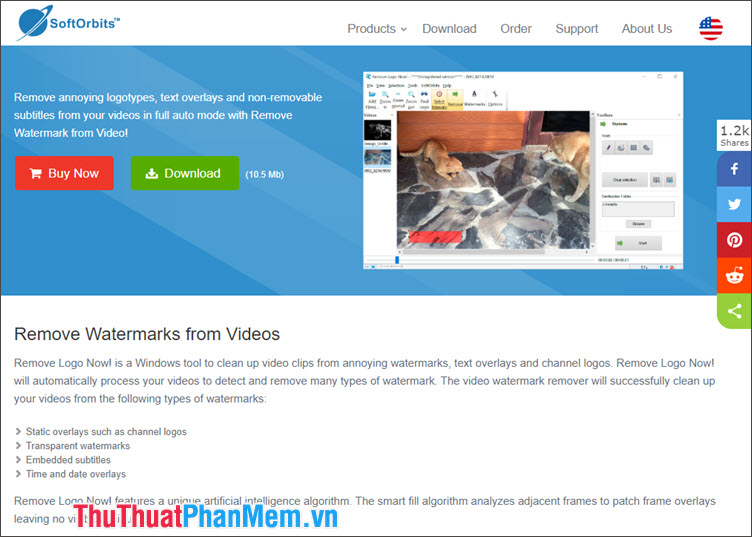
Remove Logo Now! là phần mềm hỗ trợ bạn xóa logo, chữ trên video một cách nhanh chóng và dễ dàng. Phần mềm Remove Logo Now! có thể quét các vùng ảnh và tìm ra chữ, logo chèn trong video và xóa chúng đi một cách nhanh chóng hoặc bạn có thể chọn vùng ảnh bất kì với điểm ảnh bị lỗi và khoanh vùng để phần mềm dọn dẹp chúng đi.
Link tải về phần mềm Remove Logo Now! tại đây: https://www.softorbits.com/remove-watermark-from-video/
2. Hướng dẫn sử dụng phần mềm Remove Logo Now! để xóa logo, chữ trong ảnh
Bước 1: Bạn mở phần mềm lên và click vào logo Add File(s)…
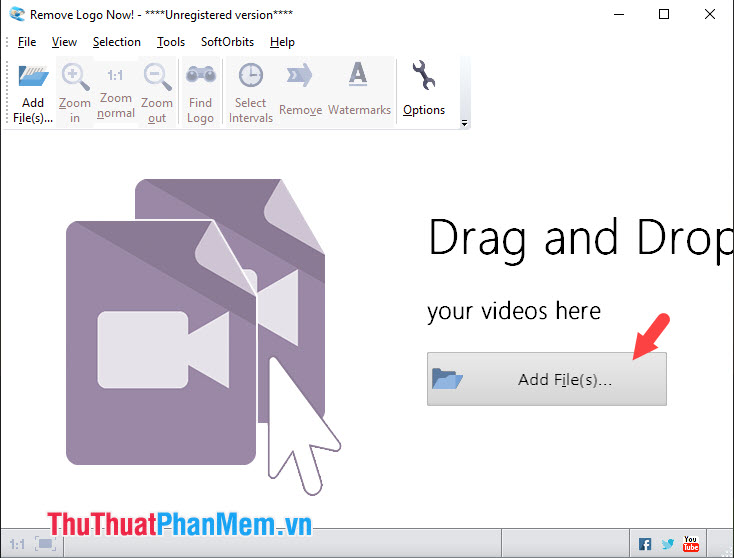
Bước 2: Bạn click vào video cần xóa logo, chữ và bấm Open.
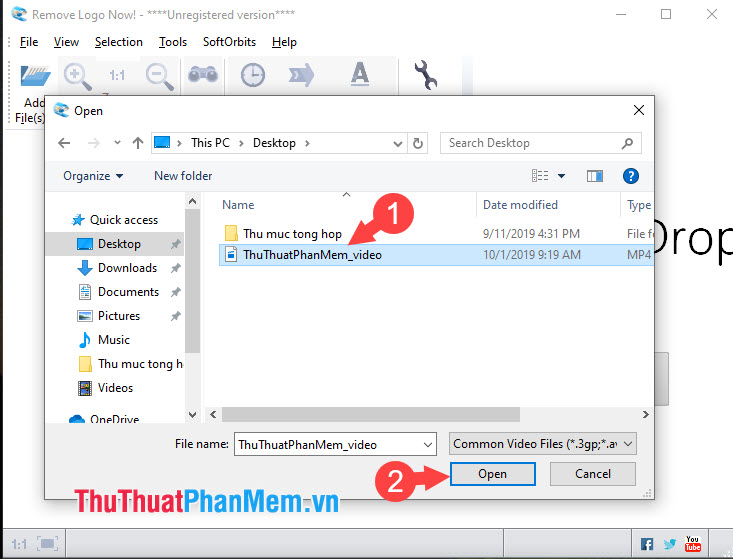
Bước 3: Sau khi mở video, chúng ta bấm vào Find Logo để phần mềm quét và tìm nhanh Logo, chữ xuất hiện trong video.
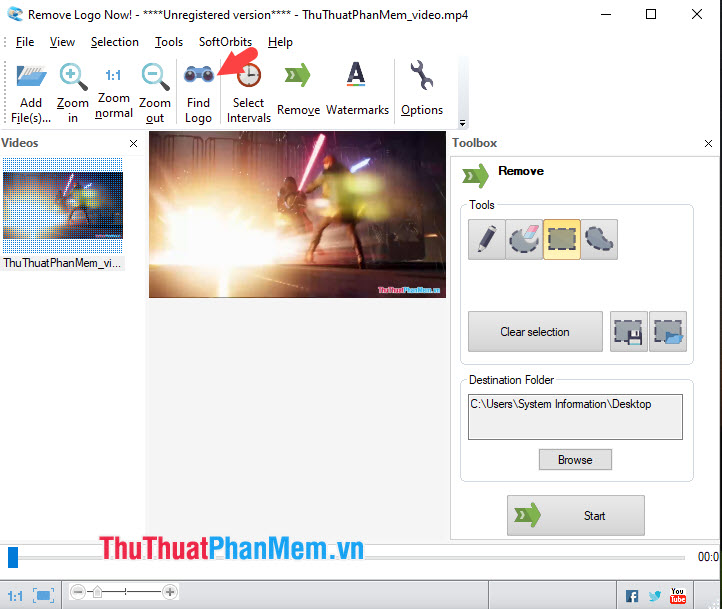
Bước 4: Sau khi tìm được Logo trong video, phần mềm sẽ khoanh vùng đỏ Logo, hoặc chữ để chúng ta nhận biêt. Sau đó bạn hãy click vào mục Remove (1) => Chọn đường dẫn lưu file sau khi xóa logo, chữ (2) => Start (3) để bắt đầu.
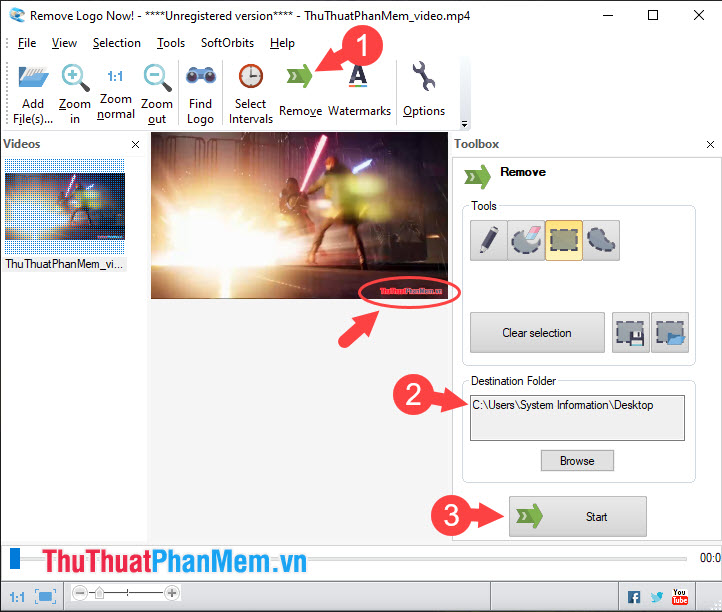
Bước 5: Sau khi xóa logo, chữ trong video, phần mềm sẽ hiển thị thông báo Finished! Bạn bấm Yes để mở thư mục chứa video và kiểm tra kết quả.
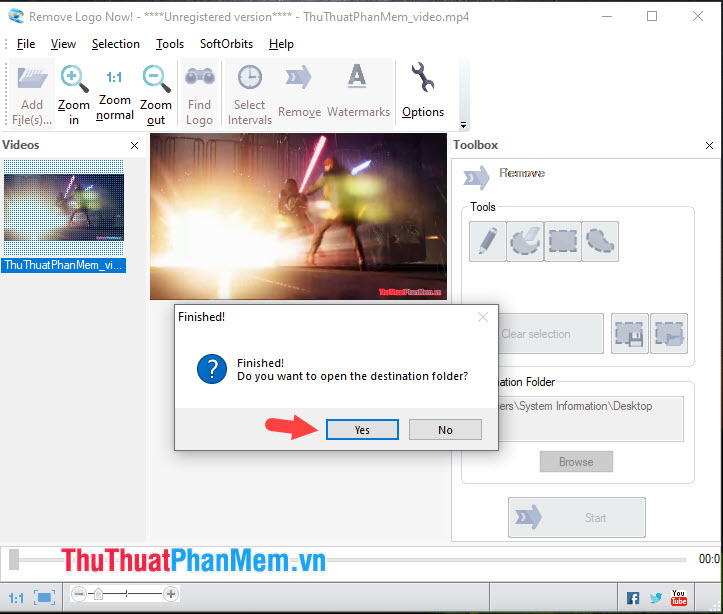
Với hướng dẫn xóa logo, chữ trên Video trong bài viết, chúng ta có thể làm cho video trở nên sạch sẽ và dễ nhìn hơn. Nếu bài viết hữu ích, bạn hãy gửi bình luận, lời cảm ơn tới tác giả trong mục bình luận phía bên dưới bài viết nhé!
Cảm ơn bạn đã xem bài viết Cách sử dụng phần mềm để xóa Logo và chữ trên Video tại Pgdphurieng.edu.vn bạn có thể bình luận, xem thêm các bài viết liên quan ở phía dưới và mong rằng sẽ giúp ích cho bạn những thông tin thú vị.
Nguồn: https://thuthuatphanmem.vn/phan-mem-xoa-logo-chu-tren-video-va-cach-dung/
Từ Khoá Tìm Kiếm Liên Quan:
1. Phần mềm xóa logo trên video
2. Xóa logo và chữ trên video
3. Công cụ sửa video
4. Phần mềm chỉnh sửa video
5. Xóa các yếu tố trên video
6. Xóa chữ và hình ảnh thừa trên video
7. Chỉnh sửa video chuyên nghiệp
8. Tạo video không có logo và chữ bản quyền
9. Điều chỉnh video
10. Các phương pháp xóa logo và chữ trên video.



